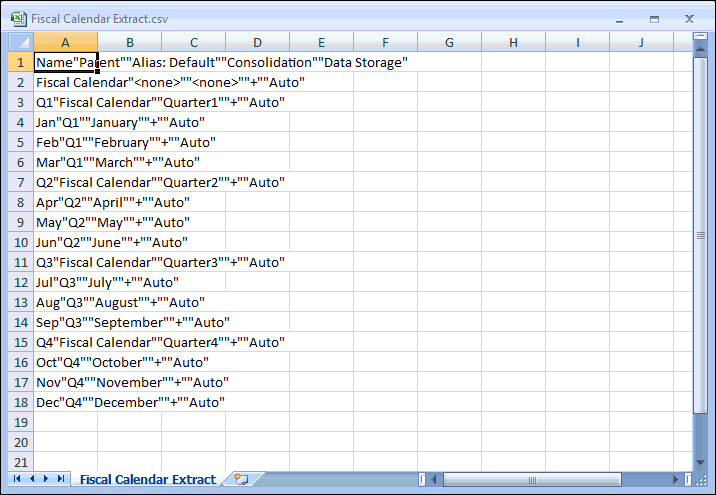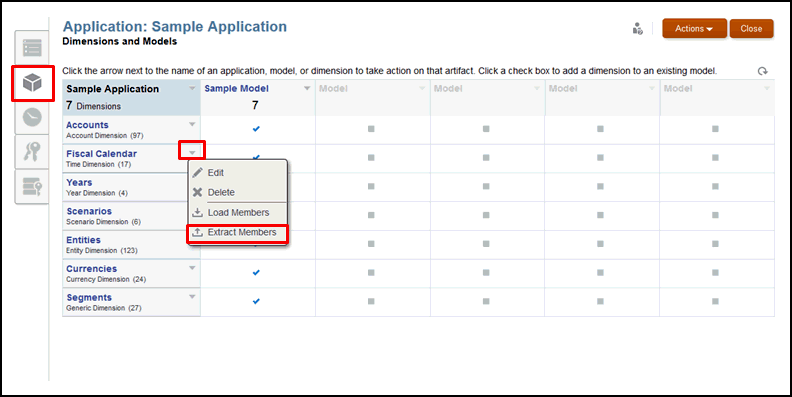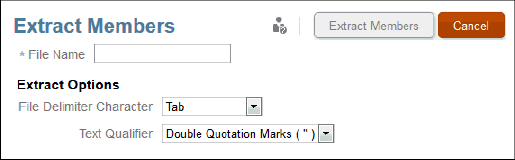Extraire les membres de dimension dans un fichier externe
Vous pouvez extraire des membres de dimension à partir de votre application Narrative Reporting pour effectuer les tâches suivantes :
-
Mettre à jour manuellement les fichiers extraits, puis les réimporter dans l'application.
-
Créer régulièrement une copie de sauvegarde.
-
Recharger les fichiers extraits sur un autre système.
Remarque :
Pour extraire des données pour des membres ou des modèles individuels, reportez-vous à Extraire, charger et effacer des données.
Par défaut, les fichiers extraits sont formatés en tant que fichiers texte. Le fichier extrait est téléchargé à partir du navigateur de sorte que vous puissiez l'enregistrer sur votre système de fichiers local.
Prudence :
Si vous disposez d'une application existante, Oracle recommande, comme exemple de meilleures pratiques, de créer une extraction à titre de sauvegarde avant de charger des dimensions ou des membres nouvellement créés ou modifiés.
Pour effectuer l'opération de chargement, les utilisateurs doivent disposer des droits d'administrateur pour la dimension à extraire. Pour plus d'informations sur la définition des autorisations, reportez-vous à Autoriser l'accès.
Pour extraire des métadonnées dans un fichier externe :
Exemple 6-1 Exemple de fichier d'extraction
Vous trouverez ci-après un exemple de fichier d'extraction pour la dimension Calendrier fiscal de l'exemple d'application. Les propriétés de dimension du membre suivantes s'affichent :
-
Nom
-
Parent
-
Alias (valeur par défaut)
-
Consolidation
-
Stockage des données